
Ostatnia aktualizacja w dniu

Czy chcesz robić zakupy w Amazon w innym języku lub z innej lokalizacji? Musisz zmienić swoje ustawienia. Ten przewodnik wyjaśni, jak to zrobić.
Nie musimy wyjaśniać, czym jest Amazon — to najpopularniejsze miejsce zakupów dla użytkowników online na całym świecie. Przy tak wielu klientach w tak wielu krajach nie jest niespodzianką, że możesz dostosować zakupy na Amazon do języka i lokalizacji, które najbardziej Ci odpowiadają.
Możesz zmienić język na Amazon, jeśli mieszkasz w wielojęzycznym gospodarstwie domowym lub chcesz przełączyć się na język, który znasz najlepiej. Amazon oferuje kilka języków do wyboru, ale dostępne języki zależą od ustawień regionalnych.
Jeśli nie masz pewności, jak zmienić język w Amazon, wykonaj poniższe czynności.
Jak zmienić język w Amazon
Każda witryna Amazon zapewnia witryny specyficzne dla regionu z własnym zestawem lokalnych języków. Na przykład, jeśli jesteś w Stanach Zjednoczonych, będziesz mieć angielski, hiszpański i niemiecki, ale klient Amazon w Indiach zobaczy hindi i inne lokalne języki.
Aby zmienić język w Amazon:
- Otworzyć Witryna Amazona w przeglądarce internetowej i zaloguj się.
- W prawym górnym rogu strony kliknij ikonę flaga ikonę pod aktualnie wybranym językiem.
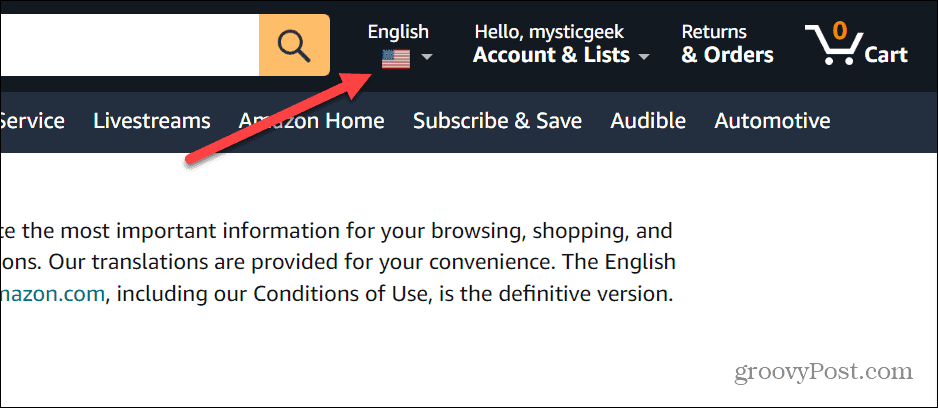
- Najechanie kursorem na flagę spowoduje wyświetlenie opcji innych języków i ustawień regionalnych — kliknij jedną z dostępnych opcji, aby przełączyć się na ten język.
- Jeśli nie widzisz opcji, której szukasz, kliknij Zmień kraj/region link zamiast tego.
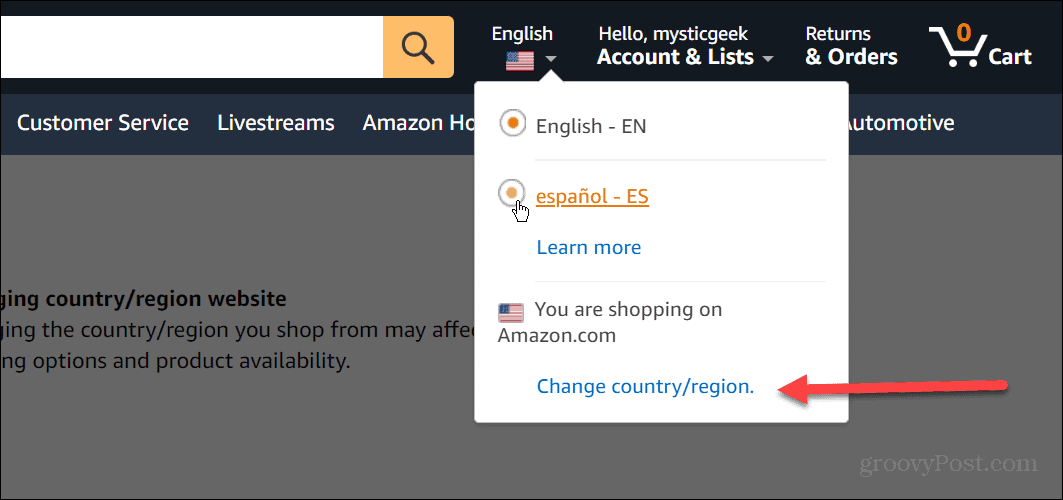
- Naciśnij menu rozwijane w Witryna internetowa (kraj/region) Sekcja.
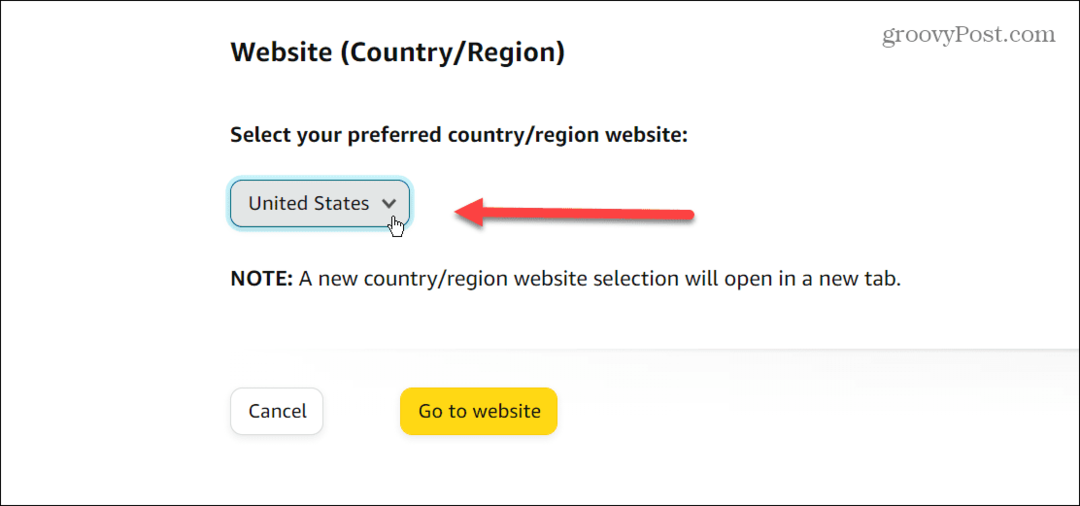
- W menu pojawi się kilka innych języków i regionów, z których możesz korzystać.

- Wybierz żądany język, a następnie naciśnij żółty Wejdź na stronę internetową przycisk.
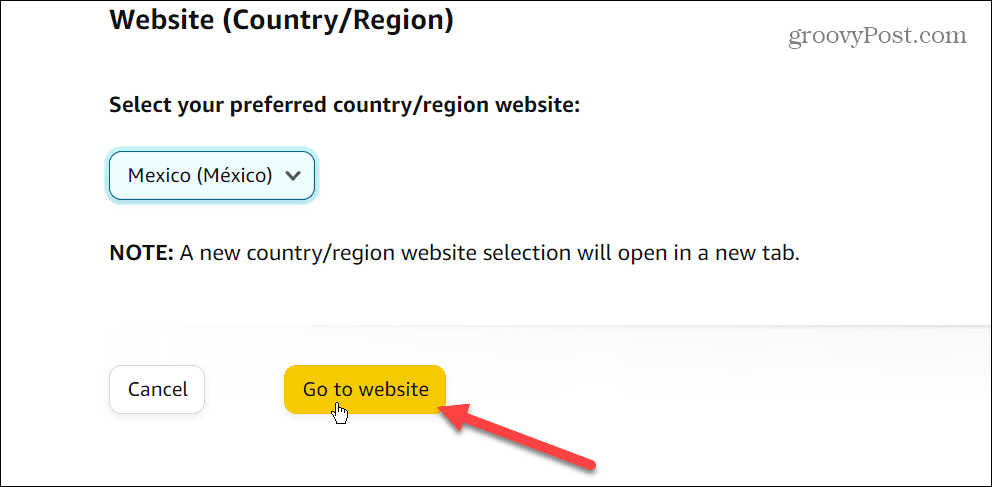
- Otworzy się nowa karta z wybranym językiem i regionem.
- Po otwarciu nowej karty będzie ona wyświetlana w języku, którego chcesz używać z Amazon. Na przykład tutaj ustawiamy witrynę na hiszpański.
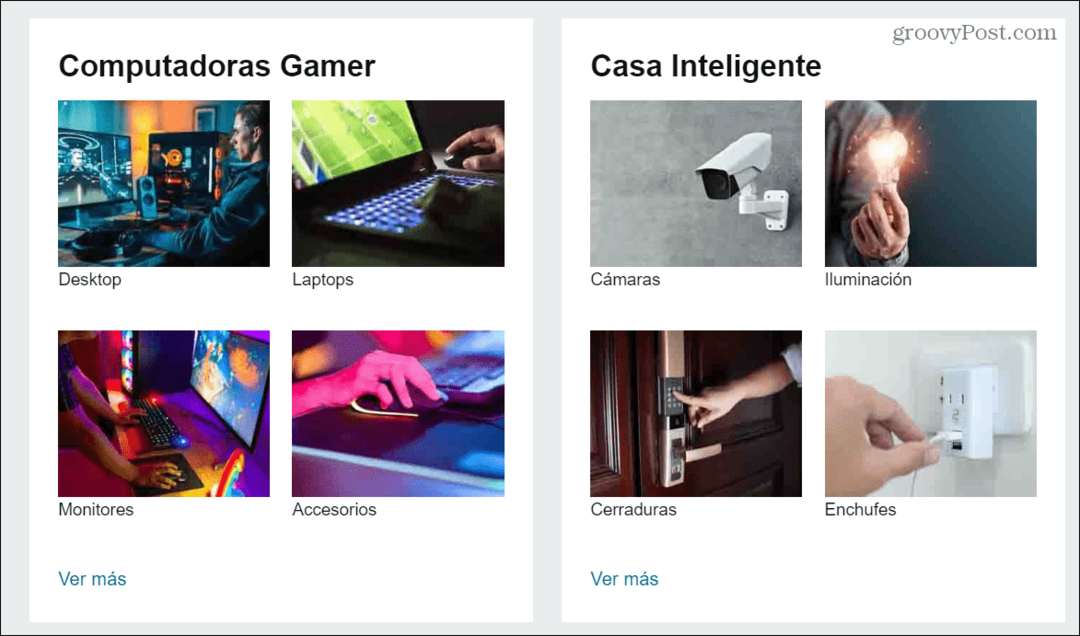
Jak zmienić język w aplikacji mobilnej Amazon
Możesz także zmienić język Amazona za pomocą aplikacji mobilnej na urządzenia z Androidem, iPhone'a i iPada. Czynności, które należy wykonać, są w dużej mierze takie same na wszystkich platformach mobilnych.
Aby zmienić język w Amazon za pomocą urządzenia mobilnego:
- Uruchom Aplikacja Amazona na telefonie lub tablecie i zaloguj się, jeśli jeszcze tego nie zrobiłeś.
- Kliknij ikona menu w prawym dolnym rogu.
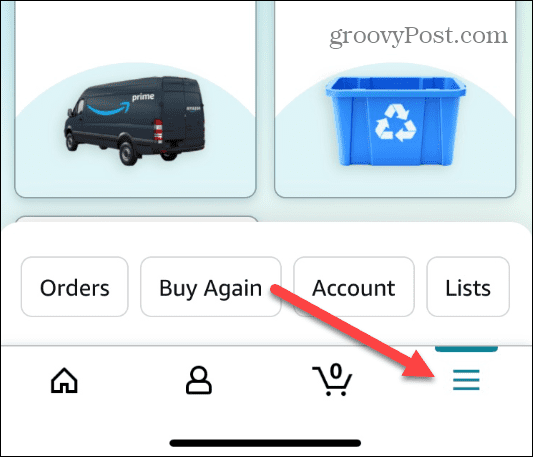
- Przewiń listę pozycji w dół i stuknij Ustawienia menu.
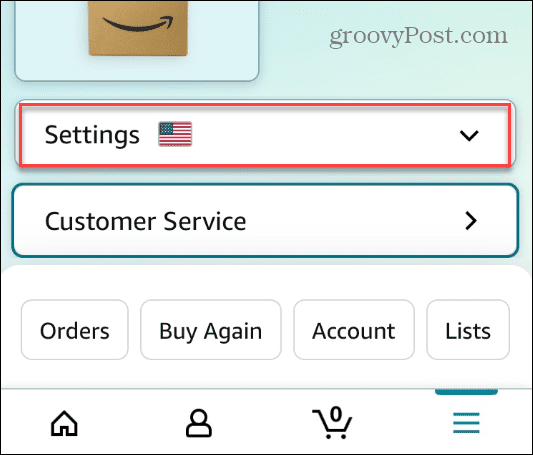
- Uzyskiwać Krajowy język z listy opcji.
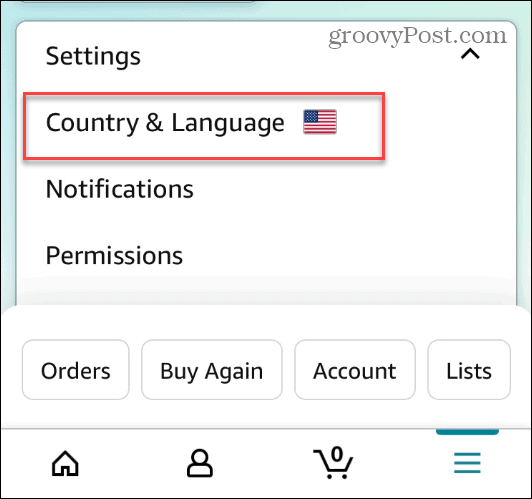
- Na następnym ekranie znajdziesz listę witryn Amazon specyficznych dla regionu. Stuknij ten, który wolisz z listy.
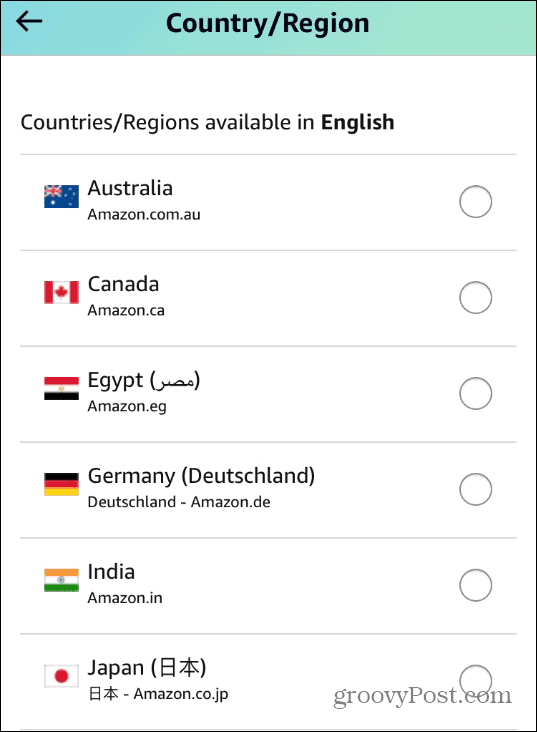
- Po wybraniu języka i ustawień regionalnych, których chcesz używać, stuknij Zrobione przycisk.
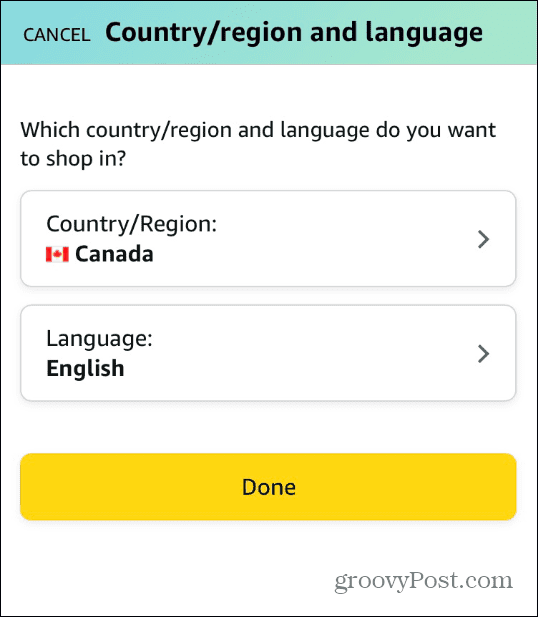
Korzystanie z funkcji Amazon Prime
Możliwość zmiany języka na Amazon nie jest zaletą Prime, ale jest doskonała dla zagranicznych gości i wielojęzycznych gospodarstw domowych, ponieważ pozwala robić zakupy na Amazon w preferowanym języku.
Jeśli jesteś Członek Amazon Prime, sprawdź te Najlepsze korzyści, których prawdopodobnie nie używasz. Korzyści z subskrypcji Prime obejmują bibliotekę do wypożyczania z 800 000 tytułów, bezpłatne przesyłanie strumieniowe muzyki, kredyty na dostawę bez pośpiechu i wiele więcej.
Ponadto to obejmuje Prime Video, która zawiera również funkcje, których nie używasz. Korzyści jak pobieranie treści do przeglądania w trybie offline i za pomocą Odpal tablet jako drugie urządzenie ekranowe. Prime Video umożliwia subskrypcję dodatkowych usług za pośrednictwem swojej usługi.
Masz dość swojej subskrypcji Amazon? Możesz anulować subskrypcje Amazon Prime według własnego uznania w dowolnym momencie.
Jak znaleźć klucz produktu Windows 11
Jeśli potrzebujesz przenieść klucz produktu Windows 11 lub po prostu potrzebujesz go do przeprowadzenia czystej instalacji systemu operacyjnego,...
Jak wyczyścić pamięć podręczną Google Chrome, pliki cookie i historię przeglądania
Chrome doskonale radzi sobie z przechowywaniem historii przeglądania, pamięci podręcznej i plików cookie, aby zoptymalizować wydajność przeglądarki online. Jej sposób...
Dopasowywanie cen w sklepie: jak uzyskać ceny online podczas zakupów w sklepie
Kupowanie w sklepie nie oznacza, że musisz płacić wyższe ceny. Dzięki gwarancjom dopasowania ceny możesz uzyskać rabaty online podczas zakupów w...

